Photoshop 中有大量的工具与使用笔刷息息相关,比如,画笔工具、铅笔工具、混合器画笔工具、仿制图章工具、图案图章工具、历史记录画笔工具、历史记录艺术画笔工具、橡皮擦工具、模糊工具、锐化工具、涂抹工具、加深工具、减淡工具、海绵工具,等等。在这些工具的选项栏上都可以打开画笔预设选取器 Brush preset picker,或者在使用工具时在画布上右击打开。

在“画笔预设选取器”面板中,不仅可以选择适合的笔刷并调整大小、硬度等基本属性。还可以搜索画笔、新建和管理画笔预设。
提示:
如果要对笔刷进行更详细的设置和控制,则应使用“画笔设置”面板。
Ps菜单:窗口/画笔设置
Window/Brush Settings
快捷键:F5
◆ ◆ ◆
画笔预设选取器说明

大小
Size
控制笔刷的大小。
输入数字或者使用滑块改变笔刷直径的大小,默认单位为像素。

具有不同画笔大小的画笔描边
在此处改变笔刷大小不是很直观,建议使用下列方法。
方法一:
按 ] 键,增大;按 [ 键,缩小 。
提示:
1、使用左、右中括号键改变笔刷大小时,输入法须处于英文状态。
2、当键盘上的大写字母键开启时,笔刷为十字架形状,因此不能直观地看到笔刷大小的增减。
方法二:(推荐)
Win:按住 Alt 键 + 鼠标右键,然后水平拖放。
Mac:按住 Ctrl + Opt 键,然后水平拖放。
硬度
Hardness
控制画笔硬度中心的大小。
输入数字或者使用滑块改变笔刷直径的百分比值。
实质上控制的是画边描边边缘的柔和程度,硬度越低,边缘越柔和。

具有不同硬度值的画笔描边
提示:
不能更改样本画笔的硬度。
在此处改变笔刷硬度不直观,建议使用下列方法。
方法一:
在改变笔刷大小的快捷键基础上加按 Shift 键,即 Shift + [ 键 或 Shift + ] 键。
方法二:
Win:按住 Alt 键 + 鼠标右键 ,然后垂直拖放。
Mac:按住 Ctrl + Opt 键,然后垂直拖放。
角度/圆度
Angle/Roundness
可在左侧预览框中直观地调整笔刷的角度和圆度。
拖动点改变圆度,拖动水平轴改变角度。
还可以通过快捷键的方法改变角度。
按 → 或 ← 光标键以 1° 为单位旋转笔刷,加按 Shift 键则以 15° 为单位旋转笔刷。
其它选项和命令
通过右上角的“齿轮”按钮可打开“其它选项和命令”。
在画笔预览列表中也可在右键菜单中选择执行相关命令。

新建画笔预设
New Brush Preset
保存当前画笔设置为一个新的画笔预设,以便将来使用。
新建画笔组
New Brush Group
创建一个新的画笔组,用于组织和分类画笔。
重命名画笔/编组
Rename Brush/Group
删除画笔/编组
Delete Brush/Group
提示:
在画笔预览列表中,按住并拖动可以排列画笔或编组。
画笔名称
Brush Name
画笔描边
Brush Stroke
画笔笔尖
Brush Tip
以上选项决定了画笔预览列表中要显示的画笔内容。
显示其他预设信息
Show Additional Preset Info
显示搜索栏
Show Search Bar
显示近期画笔
Show Recent Brushes
追加默认画笔
Append Default Brushes
将 Photoshop 的默认画笔添加到画笔预设列表的末尾。
一般仅在默认画笔被误删除后执行此命令,否则会重复添加。
导入画笔
Import Brushes
从本地文件系统导入画笔预设文件( .ABR 格式)。
导出选中的画笔
Export Selected Brushes
将选中的画笔预设或编组导出为一个 .ABR 文件,以便分享或备份。
获取更多画笔
Get More Brushes
链接到 Adobe 官方网站,从中可以下载更多的画笔预设。
转换后的旧版工具预设
Converted Legacy Tool Presets
将“转换后的旧版工具预设”画笔集添加到画笔预设列表的末尾。
旧版画笔
Legacy Brushes
将“旧版画笔”画笔集添加到画笔预设列表的末尾。
提示:
“旧版”指的是 Photoshop 的以往版本。考虑到用户习惯,Photoshop 保留了以往版本的工具预设和画笔。
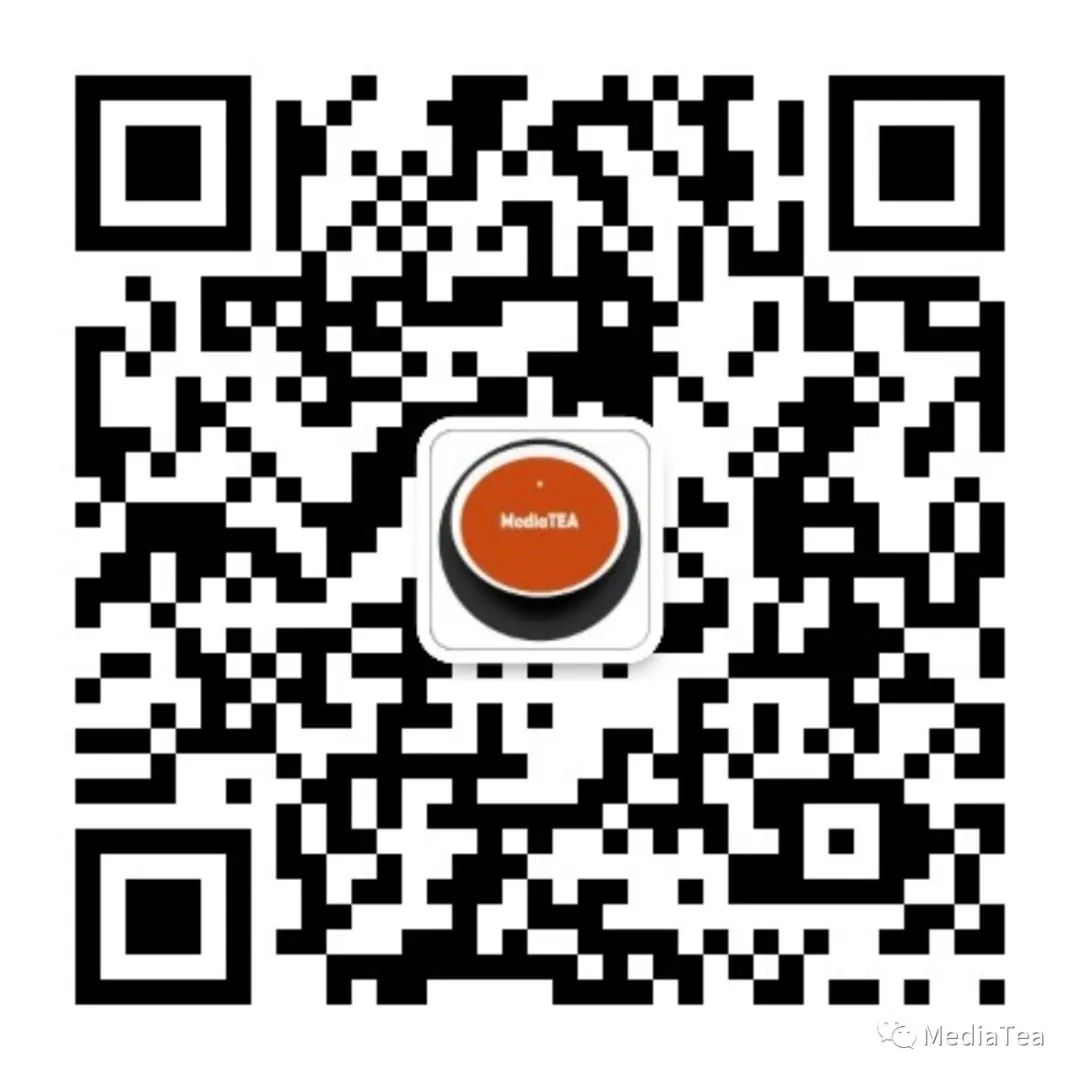
“点赞有美意,赞赏是鼓励”







 本文详细介绍了Photoshop中各种画笔工具的使用,重点讲解了画笔预设选取器的功能,包括调整大小、硬度、角度,以及如何创建、管理和重命名画笔预设。此外,还提到了相关快捷键和高级设置选项。
本文详细介绍了Photoshop中各种画笔工具的使用,重点讲解了画笔预设选取器的功能,包括调整大小、硬度、角度,以及如何创建、管理和重命名画笔预设。此外,还提到了相关快捷键和高级设置选项。
















 1578
1578

 被折叠的 条评论
为什么被折叠?
被折叠的 条评论
为什么被折叠?








